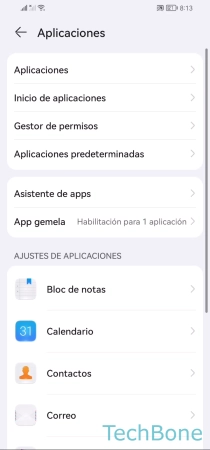Huawei - Acceder y Configurar el Asistente de Voz
Dependiendo de la versión de EMUI, el usuario puede elegir entre el asistente de Google y el asistente de voz Celia.
Escrito por Denny Krull · Última actualización el
El asistente digital en el dispositivo Huawei ayuda al usuario de muchas maneras y puede hacer varias cosas. A continuación explicamos cómo activar el asistente de voz y qué funciones ofrece.
Para realizar determinadas acciones o iniciar funciones, el usuario no siempre tiene que navegar manualmente por los ajustes del teléfono Huawei o utilizar las apps correspondientes, ya que se puede ordenar al asistente digital que realice una tarea. Si el usuario tiene un dispositivo Huawei con EMUI 10, puede usar el asistente de Google, aunque en las versiones más recientes solo se puede usar el asistente digital de Huawei Celia.
Asistente de Google
Se puede activar el asistente de Google con el comando de voz "Hey Google" u "OK Google" o pulsando y manteniendo un botón. Para ello, el sistema permite iniciar el asistente de voz manteniendo pulsado el botón de encendido o el botón "Inicio" de la barra de navegación. De este modo, se puede dar al asistente digital de voz varias órdenes para realizar tareas más rápido, como poner una alarma, encender la linterna, buscar en Internet o hacer cálculos.
Asistente de Voz Celia
El nuevo asistente digital de Huawei es Celia y ofrece funciones parecidas a otros asistentes virtuales, como Google o Siri. La activación de Celia es igual que a la del asistente de Google y se puede iniciarlo con el comando "Hey Celia" o pulsando y manteniendo los botones. Celia está a la altura de otros asistentes inteligentes y puede realizar diferentes acciones o ejecutar funciones, como enviar mensajes, llamar a contactos, poner alarmas, crear eventos u otros recordatorios, reproducir música o incluso traducir lo que se está mostrando en la pantalla.
Activar Celia con el Botón de Encendido
Aunque el asistente de Google sigue apareciendo en los ajustes de EMUI 12, el acceso rápido al asistente digital manteniendo pulsado el botón de encendido es para usar Celia. Si se mantiene pulsado el botón durante un segundo, se puede iniciar el asistente de Huawei para darle órdenes, por ejemplo para poner una alarma o reproducir música.
Activar Google con el Botón de Inicio
Después de configurar el dispositivo Huawei, se puede acceder al asistente de Google no sólo a través de la barra de búsqueda de Google, sino también a través del botón de inicio en la barra de navegación. Todo lo que hay que hacer es mantener pulsado el botón de inicio virtual en la barra de navegación.
Dependiendo de las propias necesidades del usuario, se puede seleccionar otros asistentes de voz a través de la selección de las aplicaciones predeterminadas en cualquier momento o desactivar Google del botón "Inicio".
Nota: Se puede instalar otras aplicaciones de asistencia descargando apps que traen la función, como es el caso de Firefox.
Activar Google con el Botón de Encendido
Todos los usuarios saben que se puede apagar el dispositivo Huawei manteniendo pulsado el botón de encendido. Además del menú de apagado, esta entrada o pulsación de botón también proporciona un enlace al asistente de Google. Esto permite iniciar el asistente de voz de Google manteniendo pulsado el botón durante un segundo.
Nota: Si el acceso directo a Google está activo, hay que mantener pulsado el botón durante 3 segundos para acceder al menú de apagado.


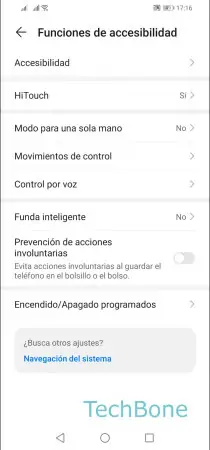


- Abre los Ajustes
- Presiona Funciones de accesibilidad
- Presiona Movimientos de control
- Presiona Asistente de Google
- Activa o desactiva Activar con el botón de encendido/apagado
Preguntas más frecuentes (FAQ)
¿Mi móvil tiene asistente de Google?
Los dispositivos Huawei más antiguos con incluso EMUI 10 cuentan con el asistente de Google. Para las versiones recientes, Huawei integró Celia como asistente de voz digital.
¿Qué es lo que puede hacer el asistente de Google?
El Asistente de Google puede encargarse de muchas tareas y, por ejemplo, realizar búsquedas en Internet, iniciar funciones como la linterna, iniciar la reproducción de música, calcular, escribir mensajes o iniciar otras apps.
¿Qué es Celia?
Celia es el asistente de voz de Huawei, la alternativa al asistente de Google, y puede realizar diferentes tareas en el móvil, ordenándole lo que debe hacer. Se puede llamar a Celia diciendo "Hey Celia" o iniciar el asistente manteniendo un botón, para lo que se puede establecer un acceso directo al asistente con el botón de encendido y/o con el botón de inicio en la barra de navegación.
¿Cómo desactivar Celia?
Aunque hay muchos reportes en Internet que se puede quitar Celia mediante la desactivación de Huawei Today en los ajustes de pantalla principal, esto no es del todo cierto. Celia es el asistente de voz digital y Huawei Today es una fuente de noticias con otras funciones en la pantalla de inicio, similar a Google Discover. Para deshabilitar Celia hay que buscar por "AI Voice" en los ajustes y tocar en "Deshabilitar AI Voice".
¿Cómo llamar a Celia?
Para poder llamar Celia, el nuevo asistente digital de Huawei, el usuario puede establecer un acceso directo en el botón de encendido, por si no quiere decir "Hey Celia" en cada momento. Con esto, se puede iniciar el asistente de voz Celia manteniendo pulsado el botón y, a continuación dar órdenes para que realice tareas o ejecute funciones.